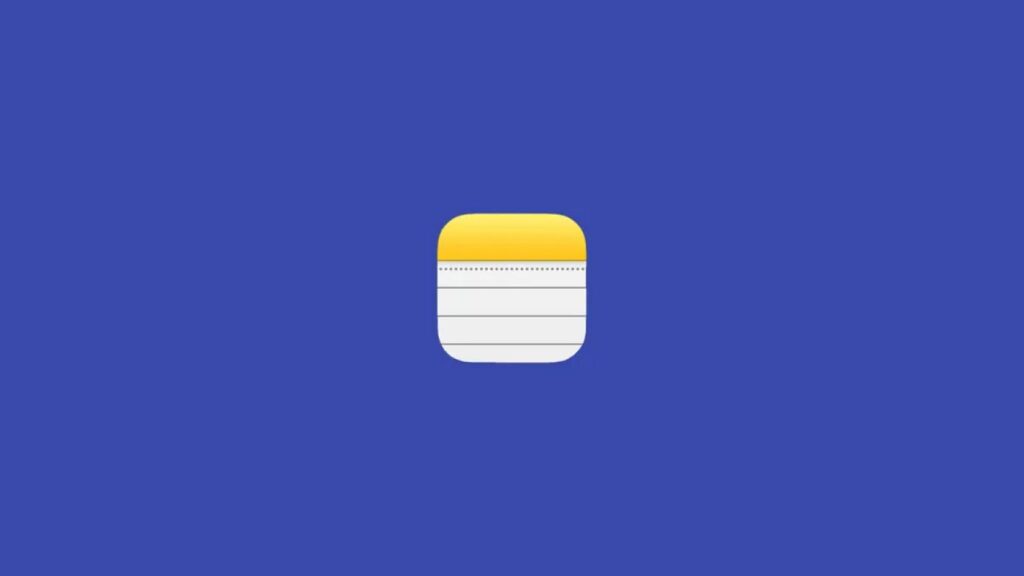A Apple adicionou tags ao Apple Notes no final de 2021, tornando ainda mais fácil manter as coisas organizadas. As tags também podem ser usadas para criar pastas inteligentes, coleções de notas montadas por tag, independentemente da pasta em que estão armazenadas.
Como as tags funcionam no Apple Notes
As tags do Apple Notes assumem a forma de hashtags como #work ou #travel. Essas tags podem ser colocadas em qualquer lugar no corpo da nota, incluindo o título da nota. Quando você digita uma nota seguida de um espaço, ela muda de cor e você pode tocar ou clicar nela para encontrar outras notas com a mesma tag.
Devido à dependência do formato de hashtag, as notas devem ser uma palavra contínua. Você pode usar hífens ou sublinhados se quiser criar tags com várias palavras como #recipes-sweet ou #recipes_savory.
Todas as tags que você criou serão exibidas na página “inicial” do seu aplicativo Notes no iOS 15 e iPadOS 15 ou posterior, ou na barra lateral do aplicativo Mac Notes no macOS Monterey ou posterior.
Como as tags só foram adicionadas ao Apple Notes com o lançamento do iOS e iPadOS 15 para iPhone e iPad e macOS Monterey para Mac, as notas que usam tags serão ocultadas em dispositivos mais antigos que não são atualizados com a versão mais recente do dispositivo móvel e desktop da Apple. Ao remover a etiqueta, a nota ficará visível nesses dispositivos novamente.
Você ainda pode adicionar tags em dispositivos mais antigos (por exemplo, se o seu Mac for muito antigo para executar o Monterey ) digitando uma hashtag, e você ainda pode pesquisar notas marcadas pesquisando a hashtag também.
Leia também: Apple Notes: Como (e por que) mudar para ele
Use tags para criar pastas inteligentes
As notas podem ser colocadas em pastas, que criam uma linha divisória rígida entre as coleções de notas. As pastas inteligentes fornecem uma maneira de transcender essa barreira agrupando coleções de notas relevantes, usando tags atribuídas.
Portanto, se você tiver uma pasta “Trabalho” e “Pessoal”, ainda poderá manter suas anotações separadas para facilitar a navegação.
Mas agora você pode encontrar facilmente todas as notas de um determinado tipo adicionando uma tag como #recibos para compras. As pastas inteligentes podem ser usadas para acessar notas rapidamente dessa maneira.
Para criar uma pasta inteligente, abra o aplicativo Notas no seu iPhone, iPad ou computador Mac e clique ou toque no botão “Nova Pasta” e escolha “Pasta Inteligente”. Em um iPhone ou iPad, isso estará na página “inicial” do aplicativo Notes, enquanto para usuários de Mac está na parte inferior da barra lateral.
Adicione quantas tags desejar para definir os critérios para sua pasta inteligente no Apple Notes e dê um nome a ela. Crie sua pasta e ela ficará ao lado de suas outras pastas, exceto que terá um ícone diferente que se parece com uma engrenagem.
Você pode alterar os critérios de uma pasta inteligente (e adicionar ou remover tags) mantendo-a pressionada (em um iPhone ou iPad) ou clicando com o botão direito do mouse (em um Mac) e selecionando a opção “Editar pasta inteligente”.
Apple Notes vale a pena?
O suporte a tags era um recurso muito solicitado pelos usuários do Apple Notes e daqueles ansiosos para mudar de plataformas como o Evernote. Agora que o recurso está incorporado, o Apple Notes é um dos aplicativos gratuitos de anotações mais capazes do mercado.
Possui um excelente scanner de documentos, muitas maneiras de criar rapidamente uma nova nota, e pode ser acessado no Windows e Android através da versão web.